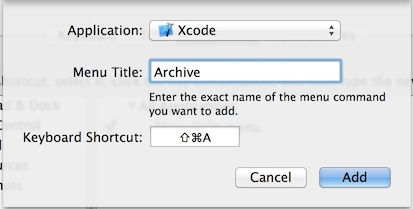update 2016.5.3
vim-skill
update February 11, 2015
HowTo: Save A File In Vim / Vi Without Root Permission
update December 28, 2014
update vim
1
2
brew install mercurial
brew install vim
pratical vim
update 2014.12.07
:%s/targetWord/relpaceWord/g <Enter>
:%s/targetWord/relpaceWord/gc <Enter>
vimtutor
###vim基本命令i
3.Esc
6.:w
7.:! command
8.:sh:wqZZ:q!
14.:help iu/someWord
17.:s /Fedora/Redhatdwddovim + filenamevim +n filename
###VIM光标控制命令
h 向左移一个字符
j 向下移一行
k 向上移一行
l 向右移一个字符
G 移到文件的最后一行
w 移到下一个字的开头
W 移到下一个字的开头,忽略标点符号
b 移到前一个字的开头
B 移到前一个字的开头,忽略标点符号
L 移到屏幕的最后一行
nL 将光标移动到屏幕底行上的第 n 行
M 移到屏幕的中间一行
H 移到屏幕的第一行
nH 将光标移动到屏幕顶行下的第 n 行
e 移到下一个字的结尾
E 移到下一个字的结尾,忽略标点符号
( 移到句子的开头
) 移到句子的结尾
{ 移到段落的开头
} 移到下一个段落的开头
0 移到当前行的第一列
^ 移到当前行的第一个非空字符
$ 移到当前行的最后一个字符
+ 移到下一行的第一个字符
\- 移到前一行的第一个非空字符
###屏幕调整
ctrl+e 将屏幕上滚一行
ctrl+y 将屏幕下滚一行
ctrl+u 将屏幕上滚半页
ctrl+d 将屏幕下滚半页
ctrl+b 将屏幕上滚一页
ctrl+f 将屏幕下滚一页
ctrl+l 重绘屏幕
z-return 将当前行置为屏幕的顶行
nz-return 将当前行下的第 n 行置为屏幕的顶行
z\. 将当前行置为屏幕的中央
nz. 将当前行上的第 n 行置为屏幕的中央
z- 将当前行置为屏幕的底行
nz- 将当前行上的第 n 行置为屏幕的底行
###进入插入模式
a 在光标后插入文本
A 在当前行插入文本
i 在光标前插入文本
I 在当前行前插入文本
o 在当前行的下边插入新行
O 在当前行的上边插入新行
s 删除光标所在处字符,并进入插入模式
S 删除光标所在的行,并进入插入模式
###删除文本
dw 删至下一个字的开头
dG 删除行,直到文件结束
dd 删除整行
db 删除光标前面的字
:n,md 从第 m 行开始往前删除 n 行
d, d$ 从光标处删除到行尾
^h, backspace 插入时,删除前面的字符
^w 插入时,删除前面的字
###修改文本
rchar 用 char 替换当前字符
R text escape 用 text 替换当前字符直到按下
stext escape 用 text 代替当前字符
S 或 cctext escape 用 text 代替整行
cwtext escape 将当前字改为 text
Ctext escape 将当前行余下的改为 text
cG escape 修改至文件的末尾
ccursor_cmd text escape 从当前位置处到光标命令位置处都改为 text
###查找与替换
/text 在文件中向前查找 text
?text 在文件中向后查找 text
n 在同一方向重复查找
N 在相反方向重复查找
ftext 在当前行向前查找 text
Ftext 在当前行向后查找 text
ttext 在当前行向前查找 text,并将光标定位在 text 的第一个字符
Ttext 在当前行向后查找 text,并将光标定位在 text 的第一个字符
:set ic 查找时忽略大小写
:set noic 查找时对大小写敏感
:ranges/pat1/pat2/g 用 newtext 替换 oldtext
:m,ns/oldtext/newtext 在 m 行通过 n,用 newtext 替换 oldtext
& 重复最后的 :s 命令
:g/text1/s/text2/text3 查找包含 text1 的行,用 text3 替换 text2
:g/text/command 在所有包含 text 的行运行 command 所表示的命令
:v/text/command 在所有不包含 text 的行运行 command 所表示的命令
###复制文本
nyy 将 n 行的内容放入临时缓冲区
p 将临时缓冲区中的文本放入光标后
P 将临时缓冲区中的文本放入光标前
“(a-z)nyy 复制 n 行放入名字为圆括号内的可命名缓冲区,省略 n 表示当前行
“(a-z)ndd 删除 n 行放入名字为圆括号内的可命名缓冲区,省略 n 表示当前行
“(a-z)p 将名字为圆括号的可命名缓冲区的内容放入当前行后
“(a-z)P 将名字为圆括号的可命名缓冲区的内容放入当前行前
###撤消与重复
u 撤消最后一次修改
U 撤消当前行的所有修改
. 重复最后一次修改
, 以相反的方向重复前面的 f、F、t 或 T 查找命令
; 重复前面的 f、F、t 或 T 查找命令
“np 取回最后第 n 次的删除(缓冲区中存有一定次数的删除内容,一般为 9)
n 重复前面的 / 或 ? 查找命令
N 以相反方向重复前面的 / 或 ? 命令
:w 保存文件但不退出 vi
:w file 将修改保存在 file 中但不退出 vi
:wq 或 ZZ 或 :x 保存文件并退出 vi
:q! 不保存文件,退出 vi
:e! 放弃所有修改,从上次保存文件开始再编辑
shell 转义命令 :!command 执行 shell 的 command 命令,如 :!ls
:!! 执行前一个 shell 命令
:r!command 读取 command 命令的输入并插入,如 :r!ls 会先执行 ls,然后读入内容
:w!command 将当前已编辑文件作为 command 命令的标准输入并执行 command 命令,如 :w!grep all
:cd directory 将当前工作目录更改为 directory 所表示的目录
:sh 将启动一个子 shell,使用 ^d(ctrl+d) 返回 vi
:so file 在 shell 程序 file 中读入和执行命令
###宏与缩写
:map key command_seq 定义一个键来运行 command_seq,如 :map e ea,无论什么时候都可以 e 移到一个字的末尾来追加文本
:map 在状态行显示所有已定义的宏
:umap key 删除该键的宏
:ab string1 string2 定义一个缩写,使得当插入 string1 时,用 string2 替换 string1。当要插入文本时,键入 string1 然后按 Esc 键,系统就插入了 string2
:ab 显示所有缩写
:una string 取消 string 的缩写
###缩进文本
:set ai 打开自动缩进
:set sw=n 将移动宽度设置为 n 个字符